Annons
 Skrivbordet är förmodligen det enda på din Mac som du stirrar på dag in, dag ut. Det är också den mest konfigurerbara - med rätt applikationer, naturligtvis. Om du är uttråkad av ditt liv med standard tapeter och skärmsläckare som Apple tillhandahåller, läs vidare. Den här artikeln kommer definitivt att ge lite efterlängtad spänning på skrivbordet och kommer förmodligen att lyfta ditt humör också. Luta dig tillbaka och njut av ditt skrivbord. Trodde aldrig att du skulle säga de orden, va?
Skrivbordet är förmodligen det enda på din Mac som du stirrar på dag in, dag ut. Det är också den mest konfigurerbara - med rätt applikationer, naturligtvis. Om du är uttråkad av ditt liv med standard tapeter och skärmsläckare som Apple tillhandahåller, läs vidare. Den här artikeln kommer definitivt att ge lite efterlängtad spänning på skrivbordet och kommer förmodligen att lyfta ditt humör också. Luta dig tillbaka och njut av ditt skrivbord. Trodde aldrig att du skulle säga de orden, va?
Bakgrundshanterare
Varför skulle du vilja stirra på samma gamla tapeter hela tiden när du har möjlighet att rotera nya, nya vackra bilder från respektabla förvar? Här är fyra applikationer som kommer att göra jobbet.
Pic-a-POD
Pic-a-POD laddar ner och sparar dagens bild från National Geographic, Astronomy, Earth Science och Wikipedia och du kan få den att automatiskt ställa in skrivbordsunderlägget att rotera slumpmässigt mellan bilder. Förutom att du bara använder den aktuella dagbilden kan du gå tillbaka i tiden för att ladda ner valfri dagstidning och spara den. Jag rekommenderar att du använder Pic-a-POD om du verkligen tycker om bilder av natur, rymd och vetenskap. De är inte särskilt konstnärliga men ändå vackra och väldigt bättre än den ökända Mac-clownen fisk tapet.

Pic-a-POD kan användas på både Mac OS X och Windows.
Vladstudio är en av de många stora förvaren för bakgrundsbilder. Deras konstverk är konstigt underbara och du kan inte låta bli "wow!". Liksom Pic-a-POD kan det också ställas in att slumpmässigt ändra bakgrundsbilden efter ett visst intervall eller så kan du manuellt ändra det själv.
Ett annat bra förvar för vackra tapeter är Desktoptopia och hej, vad vet du? De har en bakgrundschef också. Desktoptopia gör det mycket enkelt att få förtrollande tapeter på skärmen. Det fungerar mycket på samma sätt som Vladstudio Companion. Slå bara på den och som standard är den inställd på att automatiskt ändra din tapet var femte minut till en förnyande ny bakgrund.
Tapeterna från Desktoptopia är av en annan genre och känns väldigt annorlunda än de som Vladstudio tillhandahåller. Beroende på din smak måste du välja mellan Desktoptopia och Vladstudio Companion. Eller så kan du växla mellan båda.
Desktoptopia är tillgängligt för Mac OS X men de har också en betaversion för Windows.
DeskLickr
Jag skrev om DeskLickr i min artikel om Flickr-applikationer. Gå vidare där borta om du inte har läst den ännu. I grunden drar DeskLickr bilder från Flickr och ställer dem som din bakgrundsbild. Dessa bilder väljs av taggarna, intressanten och grupperna som du måste ställa in för att hämta de bilder du föredrar snarare än något slumpmässigt foto av någons familjshund.
DeskLickr är endast tillgängligt för Mac OS X
Dölj skrivbordsikonerna
Om du antar att du har ändrat din tapet till en pittoresk bakgrund skulle du förmodligen vilja njuta av den. Hur antar du att göra det om skrivbordet är rörigt med ikoner? Vissa säger att ett rörigt skrivbord minskar produktiviteten och koncentrationen drastiskt.
Camouflage är den överlägset bästa applikationen jag har hittat som döljer allt från skrivbordet, vilket bara lämnar bakgrundsbilden för din beundran. Till skillnad från andra ikon-dölja applikationer som Desktopple eller Desktop gardin, Camouflage påverkas inte av Exposé. Så att trycka på F11 avslöjar inte ditt riktiga skrivbord. Med Camouflage och dina ikoner ur vägen kan du nu njuta av bakgrundsbilder från Desktoptopia eller Vladstudio.
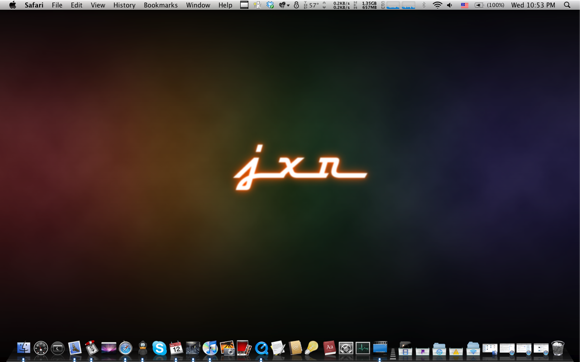
Kamouflage körs endast på Mac OS X.
Kör en skärmsläckare som din skrivbordsbakgrund
Detta är rent ögongodis. Om du ställer in en skärmsläckare som din skrivbordsbakgrund kommer du och människorna runt dig definitivt att bli upphetsade eftersom vi är så vana vid statiska bakgrunder. En dynamisk tapet kommer säkert att lyfta ett par ögonbrynen. Var medveten om att detta är ganska grafikintensivt och kommer att kräva en relativt kraftfull Mac. Att köra detta på min MacBook 2.4GHz påverkade det inte så mycket prestandamässigt, även om kärntemperaturen steg upp en grad eller två. Med det sagt kan detta fortfarande vara ganska mycket kul.
Det finns 3 applikationer här som kommer att göra jobbet: Screeni, MagicDesktopSwitch och Wallsaver. Alla är lika bra men jag föredrar Wallsaver eftersom den kan ställas in för att starta vid start och köras automatiskt. Både Screeni och MagicDesktopSwitch är bättre bara om du vill ställa in skärmsläckaren som skrivbordsbakgrund med jämna mellanrum.
Om du vill att ett par skärmsläckare ska starta, detta Matrix skärmsläckare är alltid en hit; och detta old school-flip-flop-klocka och Lego-skärmsläckare du kanske vill titta på.
Särskild belöning
Jag tänkte inte ta med det här till en början för det är inte ett program men jag tänkte att det också skulle hjälpa till att "krydda" ditt vanliga skrivbord. DevMode-widget aktiverar utvecklingsläge på din instrumentpanel så att du kan placera widgets direkt på skrivbordet! Det är faktiskt möjligt att göra detta i Terminal med ett specifikt kommando men denna widget gör det möjligt för alla att ha sina favoritwidgets lättillgängliga på skrivbordet.
Allt du behöver göra är att lägga till widgeten till Dashboard och klicka på den en gång för att aktivera utvecklingsläget. Klicka och håll på vilken widget du vill ha och tryck sedan på F12 (eller knappen Dashboard på nyare tangentbord) för att stänga Dashboard och viola! Nu har du widgeten från instrumentpanelen. Du kan upprepa processen för vilken widget du vill ha.
Om du vill bli av med alla widgets som du har flyttat till skrivbordet trycker du på alternativknappen medan du håller markören över widgeten, så ser du en "stäng" -ikon. Klicka på det så kommer widgeten att suga sig direkt från skrivbordet.
Hur skulle du krydda skrivbordet? Tyckte du om något av förslagen i den här artikeln? Berätta vad du skulle använda för att förvandla ett tråkigt skrivbord till något du gärna skulle gissa på.
Jackson Chung, M.D. är MakeUseOfs verkställande direktör. Trots att han hade en medicinsk examen har han alltid varit passionerad för teknik, och det var så han blev MakeUseOfs första Mac-författare. Han har nära 20 års erfarenhet av att arbeta med Apple-datorer.

